Thông tin liên hệ
- 036.686.3943
- admin@nguoicodonvn2008.info

Nếu bạn thường xuyên làm việc với slide thuyết trình PowerPoint thì chắc hẳn sẽ có nhu cầu ghi bài thuyết trình vào đĩa. Slide PowerPoint sẽ được burn vào đĩa và trình chiếu trên những máy tính khác nhau. Tuy nhiên vấn đề đặt ra ở đây đó là làm sao để giữ nguyên định dạng slide tài liệu cũng như font chữ đã sử dụng, khi chuyển sang máy tính khác để trình chiếu. Việc burn file video hay file âm thanh ra đĩa CD đơn giản hơn rất nhiều, nhưng với những slide tài liệu PowerPoint thì người dùng cần phải tiến hành tùy chỉnh lại thiết lập. Bài viết dưới đây sẽ hướng dẫn bạn đọc cách ghi slide PowerPoint ra đĩa CD. Bạn cần chuẩn bị đĩa trắng CD trước khi thực hiện.
Bước 1:
Tại giao diện bài thuyết trình người dùng nhấn chọn vào biểu tượng Office rồi chọn Publish, chọn tiếp vào Package for CD.
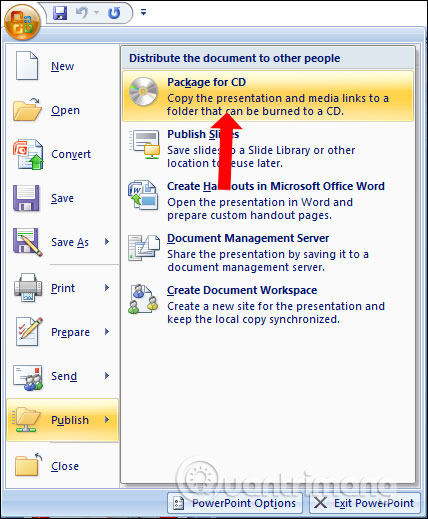
Bước 2:
Hiển thị giao diện mới, nhấn vào Add Files nếu muốn thêm file PowerPoint khác vào đĩa. Tiếp tục nhấn chọn vào Options để tủy chỉnh lại chế độ ghi slide ra đĩa CD.
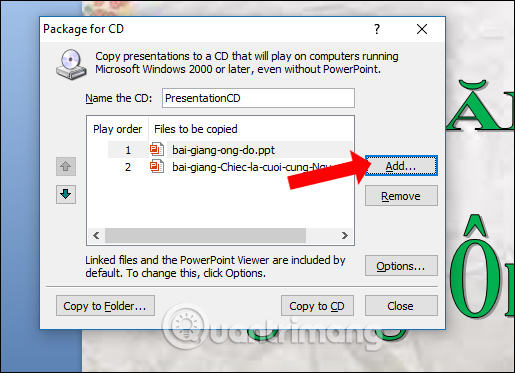
Bước 3:
Trong giao diện này phần Viewer Package sẽ có những mục lựa chọn như dưới đây.
Chúng ta để nguyên như PowerPoint đã thiết lập. Sau đó tích chọn tiếp vào Embedded TrueType Fonts để giữ nguyên định dạng slide. Cuối cùng nhấn OK.
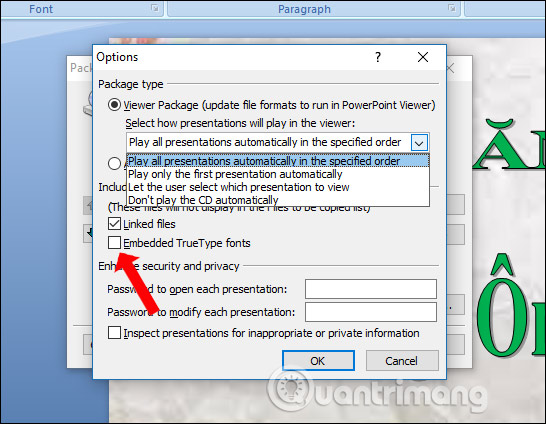
Bước 4:
Quay lại giao diện Package for CD nhấn vào Copy to Folder để tạo thư mục riêng cho file sử dụng sau này, hoặc nhấn vào Copy to CD để ghi luôn vào ổ đĩa. Tốt nhất người dùng nên chọn Copy to Folder.
Hiển thị giao diện để tạo thư mục. Nhập tên vào phần Folder name và nhấn vào nút Browse để tìm tới thư mục lưu file PowerPoint. Nhấn OK để tiếp tục.
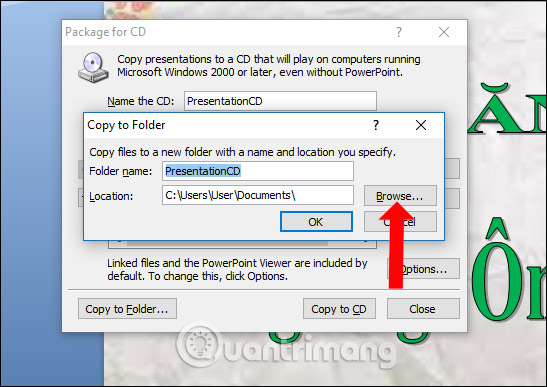
Bước 6:
Hiển thị giao diện thông báo như hình nhấn Yes.
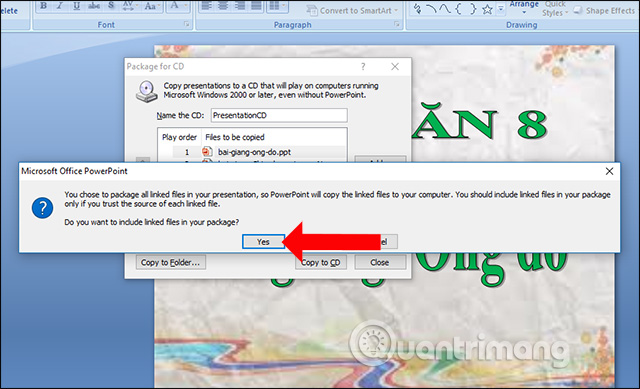
Quá trình đóng gói file sẽ tiến hành ngay sau đó.
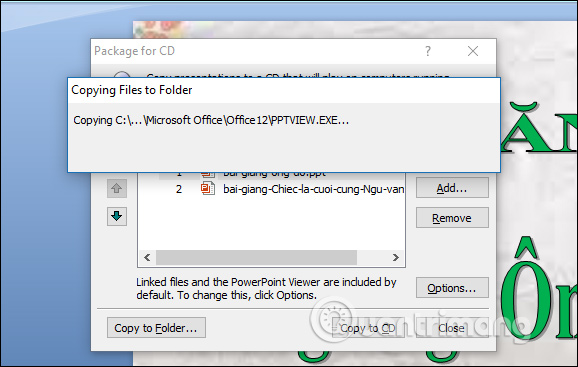
Tìm tới thư mục đã tạo để đóng gói file và sẽ thấy toàn bộ dữ liệu cần thiết để chúng ta burn ra đĩa để trình chiếu trên máy tính khác.
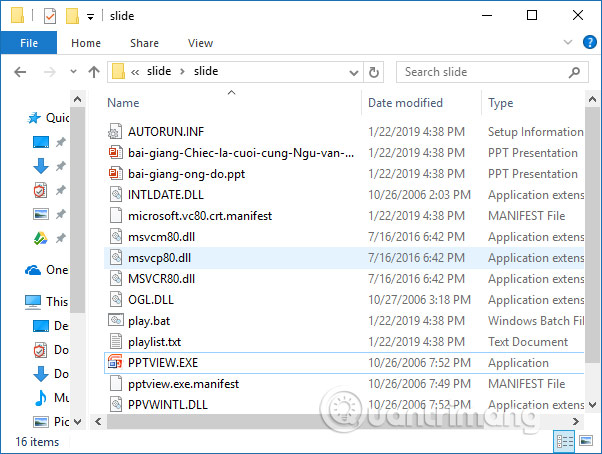
Bước 1:
Tại slide thuyết trình nhấn vào mục File rồi nhấn tiếp vào Export. Nhấn tiếp vào Package Presentation for CD và chọn Package for CD ở bên cạnh.
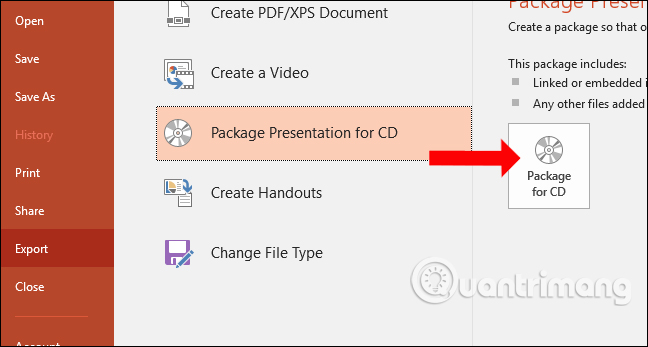
Bước 2:
Cũng tại giao diện Package for CD, chúng ta nhập tên cho file tại Name the CD. Nếu như cần thêm nhiều file PowerPoint muốn ghi ra đĩa thì nhấn vào nút Add…
Nếu không thì nhấn chọn vào mục Options để thiết lập.
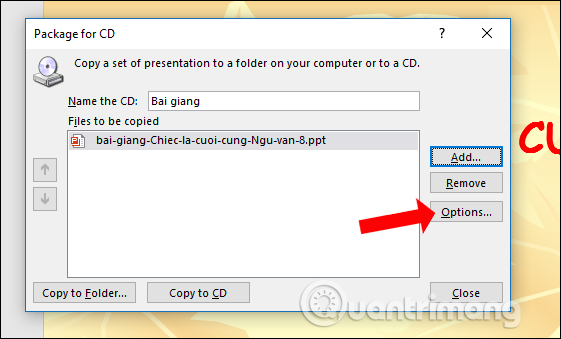
Bước 3:
Trong giao diện này người dùng cần tích chọn vào 2 tùy chọn gồm:
Nếu muốn có mật khẩu thì nhập vào khung Password. Nhấn Ok để thiết lập.
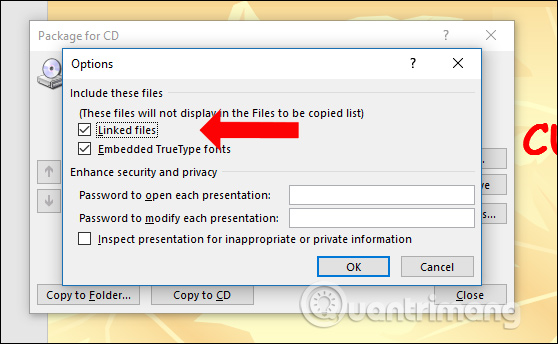
Bước 4:
Quay lại giao diện ban đầu cũng có 2 lựa chọn là Copy to Folder và Copy to CD, nhấn vào Copy to Folder. Hiển thị giao diện mới, nhấn vào nút Browse để chọn vị trí xuất file và nhấn OK để tiến hành đóng gói file.
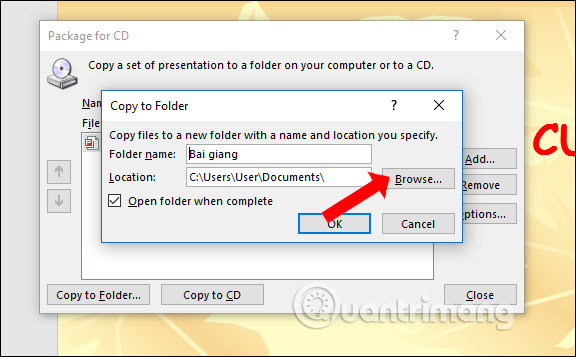
Bước 5:
Khi hiển thị thông báo như dưới đây nhấn nút Yes để xác nhận.
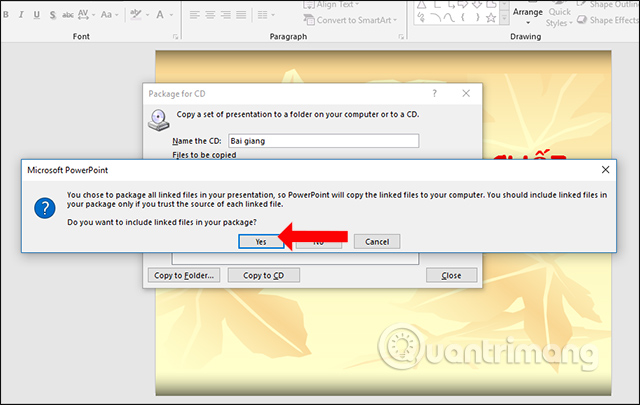
Cuối cùng cũng mở thư mục đã lưu file đóng gói và thấy toàn bộ dữ liệu dùng để đóng gói slide PowerPoint.
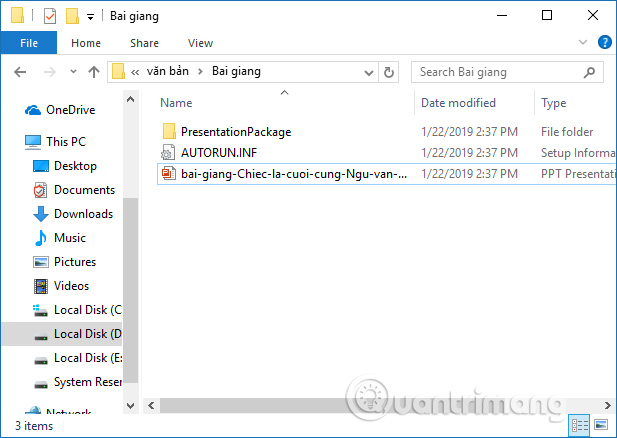
Trên đây là các bước để đóng gói slide PowerPoint trước khi ghi ra đĩa CD hoặc tạo riêng một thư mục trên máy tính. Những thiết lập cho slide sẽ hạn chế được tình trạng lỗi font chữ, xung đột font chữ khi trình chiếu trên các máy tính khác.
Nguồn tin: Quantrimang.com
Ý kiến bạn đọc
Những tin mới hơn
Những tin cũ hơn
 Cách chỉnh độ rộng tự động trên Excel
Cách chỉnh độ rộng tự động trên Excel
 Kiểu dữ liệu trong Python: chuỗi, số, list, tuple, set và dictionary
Kiểu dữ liệu trong Python: chuỗi, số, list, tuple, set và dictionary
 Cách giãn dòng trong Word 2016, 2019, 2010, 2007, 2013
Cách giãn dòng trong Word 2016, 2019, 2010, 2007, 2013
 Cách hiển thị My Computer, This PC trên Desktop của Windows 10
Cách hiển thị My Computer, This PC trên Desktop của Windows 10
 8 tính năng Microsoft Office giúp bạn cắt giảm hàng giờ làm việc
8 tính năng Microsoft Office giúp bạn cắt giảm hàng giờ làm việc
 Cách xem mật khẩu Wifi đã lưu trên Windows
Cách xem mật khẩu Wifi đã lưu trên Windows
 Cách kết nối Google Drive với Grok Studio
Cách kết nối Google Drive với Grok Studio
 Việc chuyển sang Google Public DNS trên router và PC giúp cải thiện tốc độ Internet như thế nào?
Việc chuyển sang Google Public DNS trên router và PC giúp cải thiện tốc độ Internet như thế nào?
 Những bản mod thiết yếu giúp Windows 11 trở nên hữu ích hơn
Những bản mod thiết yếu giúp Windows 11 trở nên hữu ích hơn
 Cách đồng bộ Microsoft Forms với Excel
Cách đồng bộ Microsoft Forms với Excel
 Hướng dẫn tạo theme AI cho Outlook
Hướng dẫn tạo theme AI cho Outlook
 Hàm DATEPART trong SQL Server
Hàm DATEPART trong SQL Server
 Hướng dẫn xem lại nhà cũ trên Google Maps
Hướng dẫn xem lại nhà cũ trên Google Maps
 Tôi từng thương em
Tôi từng thương em
 Cách chèn, viết biểu tượng mũi tên (↑↓←↕↔→↘↗↙↖) trong Word
Cách chèn, viết biểu tượng mũi tên (↑↓←↕↔→↘↗↙↖) trong Word
 Cấu hình Resident Evil Requiem PC
Cấu hình Resident Evil Requiem PC
 Cách tận dụng tab Performance trong Task Manager
Cách tận dụng tab Performance trong Task Manager
 Rời bỏ mối quan hệ bạn bè độc hại
Rời bỏ mối quan hệ bạn bè độc hại
 Hướng dẫn sử dụng Photoshop cho người mới
Hướng dẫn sử dụng Photoshop cho người mới
 Cách sửa lỗi AutoCAD bị giật, lag
Cách sửa lỗi AutoCAD bị giật, lag
